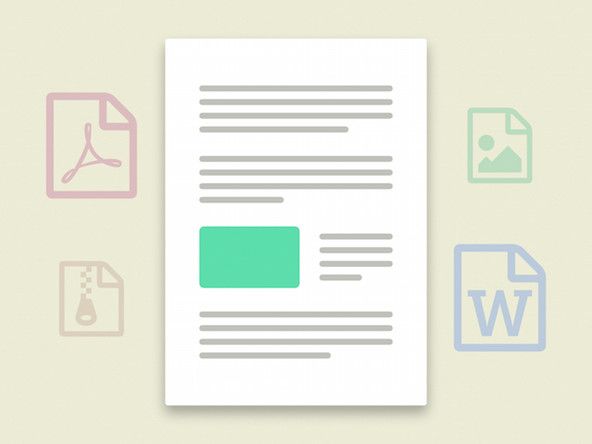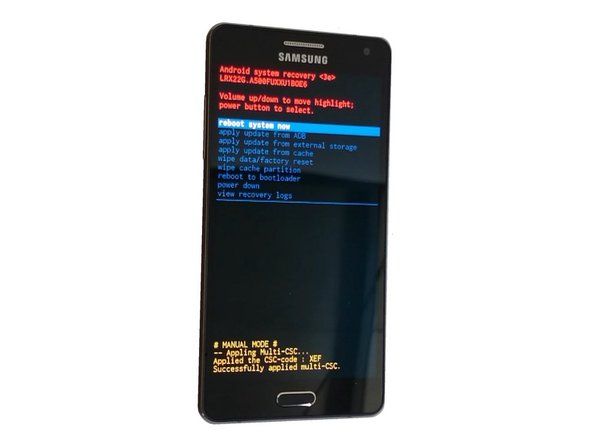طالب علم کے تعاون سے وکی
ہمارے تعلیمی پروگرام کے طلباء کی ایک زبردست ٹیم نے یہ ویکی بنا دی۔
میرا فون میرے کمپیوٹر پر ظاہر نہیں ہوتا ہے
وائی فائی سے رابطہ نہیں کرسکتا
آپ کا آلہ وائی فائی سے رابطہ قائم کرنے سے قاصر ہے ، یا اس کا انتہائی کمزور رابطہ ہے۔
فرسودہ ڈرائیورز
اس بات کو یقینی بنائیں کہ تازہ ترین لینووو وائی فائی ڈرائیور ہوں ، جن کو ڈاؤن لوڈ کیا جاسکے لینووو سپورٹ پیج
طاقت بچانے والا
ہوسکتا ہے کہ یوگا 2 پرو وائی فائی کنیکٹوٹی کی قیمت پر بجلی بچانے کی کوشش کر رہا ہو - بیٹری پاور پر چلتے وقت ایسا اکثر ہوتا ہے۔
ڈیوائس مینیجر کھولیں ، پھر نیٹ ورک اڈاپٹر کھولیں۔ انٹیل® وائرلیس این 7260 ، پراپرٹیز ، اور پھر پاور مینجمنٹ پر کلک کریں۔ اگر چیک کیا گیا ہے تو ، اس باکس کو غیر چیک کریں جس میں لکھا گیا ہے کہ 'کمپیوٹر کو بجلی بچانے کے ل this اس آلے کو آف کرنے کی اجازت دیں۔'
اگر مذکورہ بالا میں سے کوئی بھی کام نہیں کرتا ہے تو ، اپنے وائرلیس ماڈیول کی تفصیل کے ساتھ تبدیل کرنے کی کوشش کریں یہاں
کمپیوٹر ٹھیک سے آن نہیں ہوگا
کمپیوٹر اسٹارٹ ہونے کے فورا. بعد سوتا ہے ، یا انتہائی کم بیٹری کا خرابی والا میسج آجاتا ہے اور کمپیوٹر آف ہوجاتا ہے۔
مشین ضرورت سے زیادہ گرم ہے
یقینی بنائیں کہ آپریٹنگ درجہ حرارت قابل قبول حدود میں ہے۔ اگر نہیں تو ، جاری رکھنے سے پہلے اسے ٹھنڈا ہونے دیں۔
نیند موڈ میں خرابی
اگر اس عمل کے دوران کسی بھی وقت پاور بٹن ٹمٹمانے لگتا ہے تو ، آپ کا لیپ ٹاپ نیند موڈ میں ہے۔ اسے بیدار کرنے کے لئے ، ایک بار پاور بٹن دبائیں۔ اس بات کو یقینی بنائیں کہ کمپیوٹر کو بجلی کے منبع میں پلگ کیا گیا ہے ، اور اس وقت کے دوران پاور بٹن کو دھکا دیا گیا ہے۔
بیرونی آلات
اگر آپ اپنے یوگا 2 پرو کے ذریعے اعلی طاقت کا بیرونی آلہ استعمال کررہے ہیں تو ، یقینی بنائیں کہ اگر ضروری ہو تو آپ پاور اڈاپٹر استعمال کررہے ہیں۔ بصورت دیگر ، سسٹم آلہ کو نہیں پہچان سکتا ہے اور بند ہوسکتا ہے۔
دیگر مسائل
اگر مذکورہ بالا میں سے کوئی بھی کام نہیں کرتا ہے ، یا متعلقہ نہیں ہے تو ، آٹھ سیکنڈ کے لئے بجلی کے بٹن کو تھام کر اپنے کمپیوٹر کو دوبارہ ترتیب دیں۔ کوئی بھی غیر محفوظ ڈیٹا ضائع ہوسکتا ہے ، لیکن اس سے محفوظ کردہ ذاتی ڈیٹا پر کوئی اثر نہیں پڑے گا۔
اگر آلہ پھر بھی آن کرنے میں ناکام رہتا ہے تو ، آپ کی بیٹری عیب دار ہوسکتی ہے۔ اسے تبدیل کرنے کا طریقہ چیک کریں یہاں
اسکرین آن نہیں ہوگی
شروعات کے بعد ، اسکرین پر کچھ بھی ظاہر نہیں ہوتا ہے ، آغاز کے لئے کوئی قابل قبول جواب نہیں ملتا ہے ، یا صرف ایک سفید کرسر نظر آتا ہے جس میں خالی یا کالی اسکرین دکھائی دیتی ہے۔
بجلی کی فراہمی / بیک لائٹنگ
سب سے پہلے ، یہ یقینی بنائیں کہ بجلی کی فراہمی 'کمپیوٹر نہیں چل پائے گی مناسب طریقے سے' سیکشن میں درج ذیل اقدامات کا استعمال کرتے ہوئے کام کررہی ہے۔
تصدیق کرنے کے لئے ایف 9 دبائیں کہ مانیٹر بیک لائٹ آف نہیں ہوا ہے۔ اس بات کی تصدیق کے لئے ایف 12 بار دبائیں کہ بیک لائٹنگ دیکھنے کے ل see بہت کم نہیں ہے۔
ٹوٹا ہوا ڈسپلے اجزاء
اس وقت ، لینووو کمپیوٹر کی خدمت انجام دینے کا مشورہ دیتے ہیں۔ اس میں خود تفصیل سے اسکرین کو تبدیل کرنے پر غور کریں یہ گائیڈ
نوٹ! کسی بھی کام سے پہلے ، لینووو ونکی ریکوری سسٹم کا استعمال کرکے اپنے ڈیوائس کو بحال کرنے کی کوشش کریں۔ یہ فیکٹری کی ترتیبات میں ہارڈ ڈسک ترتیب دینے سے پہلے آپ کے ذاتی ڈیٹا کی حمایت کرتا ہے ، پھر آپ کے ڈیٹا کو دوبارہ ڈاؤن لوڈ کرتا ہے۔
ڈسپلے میں بلیو کو بھورے رنگ دکھاتا ہے
آپ کا یوگا 2 پرو تمام پیلوں کو سرسوں یا بھوری کی طرح دکھاتا ہے۔
BIOS پرانی ہے
کچھ اور کرنے سے پہلے ، یہ یقینی بنائیں کہ آپ کا سارا ڈیٹا محفوظ اور بیک اپ ہے۔
لینووو سپورٹ پیج پر جائیں اور اپنے BIOS کو اپ ڈیٹ کرنے کے ل link لنک پر ڈھونڈیں یہ لنک
لینووو نے ڈاؤن لوڈ کی ہوئی فائل کو چلائیں۔ کمپیوٹر بند ہوجائے گا اور متعدد بار دوبارہ اسٹارٹ ہوگا۔
نوٹ! یہ بہت ضروری ہے کہ آپ اس وقت کے دوران کمپیوٹر کو بند نہ کریں ، ورنہ آپ کو مستقل نقصان پہنچنے کا خطرہ ہے۔ ختم ہونے پر ، کمپیوٹر کو عام طور پر اور مکمل طور پر دوبارہ استعمال کرنا چاہئے ، استعمال کے لئے تیار ہیں۔
توانائی کے مینیجر کے مسائل
انرجی مینیجر کو کھولیں ، اور قابل بننے کیلئے راکٹ آئیکن پر کلک کریں
کارکردگی کا طریقہ- یہ کچھ بیٹری کی زندگی کی قیمت پر اعلی معیار کے رنگ مہیا کرتا ہے۔
یقینی بنائیں کہ آپ کے انرجی مینیجر کو تازہ ترین ورژن میں تازہ کاری کر دی گئی ہے۔ یہ لنک لینووو کے خرابیوں کا سراغ لگانے والے صفحے پر بھی پایا جاسکتا ہے ، یہاں
رنگین مکس دستی اوور رائڈ کی ضرورت ہے
بنیادی اختیارات میں:
پر ‘ریڈ’ سیٹ کریں
چمک: -3 ، اس کے برعکس: 50 ، گاما: 1.3
آئی فون ایکس ایس کو دوبارہ اسٹارٹ کرنے کا طریقہ
’گرین‘ پر سیٹ کریں
چمک: -1 ، اس کے برعکس: 48 ، گاما: 1.2
’بلیو‘ پر سیٹ کریں
چمک: -4 ، اس کے برعکس: 48 ، گاما: 1.2
اعلی درجے کے اختیارات میں ، ’رنگین افزودگی‘ کو سیٹ کریں
رنگت: 355 ، سنترپتی: 21 '
ہلچل ڈسپلے / بے قابو کم چمک
آپ کے آلے میں بے قابو اسکرین ٹمٹماہٹ ، یا چمک ایڈجسٹمنٹ ہیں جو مشین کو ناقابل استعمال قرار دیتے ہیں۔
خود بخود چمکنے والی خرابی
یہ خصوصیت ایک پریشانی پیدا کر سکتی ہے جہاں یہ روشنی کی سطح کو غلط طور پر پڑھتا ہے اور تکلیف دہ اوقات میں اسکرین کی چمک کو ایڈجسٹ کرتا ہے۔
ترتیبات کے اندر ، دائیں کونے میں 'پی سی کی ترتیب تبدیل کریں' کو منتخب کریں۔
پی سی کی ترتیبات میں ، 'پی سی اور ڈیوائسز' پر تھپتھپائیں
‘پی سی اور ڈیوائسز’ کے تحت ، ’بجلی اور نیند‘ پر تھپتھپائیں۔ اس کو آف کرنے کیلئے سلائیڈ کنٹرول کو 'چمک' کیلئے بائیں طرف گھسیٹیں۔
گرافکس پراپرٹیز کے مسائل
ڈیسک ٹاپ پر دائیں کلک کریں اور ’گرافکس کی خصوصیات‘ کو منتخب کریں۔
سلائیڈنگ الماری کے دروازوں کو کیسے ریحنگ کرنا ہے
’بیٹری آن‘ کے ٹیب میں ، ’ڈسپلے پاور سیونگ ٹکنالوجی‘ بند کریں۔
پاور پلان کے معاملات
اسٹارٹ مینو میں دائیں کلک کریں اور ‘پاور آپشنز’ کا انتخاب کریں ، پھر ، 'پلان کی ترتیبات کو تبدیل کریں'۔
’بیٹری آن‘ اور ’پلگ ان‘ طریقوں کے تحت اپنی پسند کے مطابق چمک مقرر کریں۔